Dell Precision 370 User Manual Page 1
Browse online or download User Manual for Computers Dell Precision 370. Dell Precision 370 Manuel d'utilisation
- Page / 192
- Table of contents
- BOOKMARKS




- Precision™ 370 1
- Remarques et avertissements 2
- Abréviations et sigles 2
- Recherche d'informations 4
- Caractéristiques 7
- Votre ordinateur mini-tour 13
- Vue arrière 14
- Vue intérieure 17
- Couleur des câbles 18
- Votre ordinateur de bureau 20
- Fonctions avancées 26
- Sécurité 27
- Paramètres de l'option 28
- Protection par mot de passe 29
- Mot de passe administrateur 31
- Configuration du système 32
- Séquence d'amorçage 37
- Hyper-Threading 41
- IEEE 1394 41
- Contrôleur SCSI U320 41
- Niveau RAID 0 42
- Niveau RAID 1 42
- Copie de CD et de DVD 44
- Conseils utiles 45
- Avant de commencer 46
- 3 Anneau pour cadenas 49
- Présentation de la mémoire 50
- Installation de mémoire 52
- Retrait de mémoire 53
- Retrait d'un disque dur 59
- Caches du panneau avant 63
- Cartes PCI 71
- Retrait d'une carte PCI 74
- Cartes PCI Express 75
- Carénage de refroidissement 83
- Processeur 84
- Installation du processeur 87
- Remplacement de la pile 90
- Voyants de diagnostic 92
- Codes sonores 94
- Messages d'erreur 95
- Diagnostics Dell 99
- Identification des pilotes 101
- Windows 2000 102
- Windows XP 102
- Windows® XP 103
- Réinstallation de Microsoft 105
- Windows 105
- Réinstallation de Windows XP 106
- Installation de Windows XP 107
- Résolution des problèmes 110
- Problèmes de lecteur 112
- Internet 113
- Problèmes de clavier 115
- Un écran bleu apparaît 116
- Autres problèmes logiciels 116
- Problèmes de mémoire 117
- Problèmes de souris 117
- Problèmes de réseau 118
- Problèmes d'alimentation 118
- Problèmes d'imprimante 119
- Si l'écran est vide 122
- Nettoyage de votre ordinateur 124
- Lecteur de disquette 125
- CD et DVD 125
- Fonctions de Windows XP 126
- Menu Démarrer 127
- Choix d'un papier peint 128
- Assistant Nettoyage du Bureau 129
- Connexion à une carte réseau 130
- Panneau de commande 132
- Ordinateur mini-tour 133
- Ordinateur de bureau 134
- Retour à la page du sommaire 135
- Panneau d'E/S 136
- Retrait du panneau d'E/S 137
- Module d'alimentation 140
- Carte système 142
- Lecteurs 146
- Numéros d'ID SCSI 148
- Terminaison des périphériques 149
- Consignes générales 149
- Câbles SCSI 149
- Disque dur 150
- Unité de disque dur ATA série 152
- 1 Câble d'alimentation 156
- Panneau avant 157
- Lecteur de CD/DVD 158
- 1 Câble du lecteur de CD/DVD 159
- 2 Câble d'alimentation 159
- Obtention d'aide 164
- Informations sur les produits 166
- Avant d'appeler 167
- Contacter Dell 169
- Glossaire 182
Summary of Contents
Manuel de l'utilisateur de la station de travail DellPrecision™ 370Informations relatives à votreordinateurRecherche d'informationsCaractéri
Lecteur IDE principal Connecteur à 40 broches sur le bus localPCIATA série (4) Connecteur à 7 brochesVentilateur Connecteur à 5 brochesPCI 2.3 Connect
4. Sélectionnez l'option IDE CD-ROM Device (Périphérique CD-ROM IDE) à partir du menu d'initialisation du CD. 5. Sélectionnez l'optio
contient pas nécessairement le nom de tous les composants installés sur votre ordinateur ni de tous lespériphériques connectés.Parameters(Paramètres)P
5. Cliquez sur Gestionnaire de périphériques. 6. Faites défiler la liste pour rechercher des périphériques comportant un point d'exclamation (u
Utilisation du CD Pilotes et utilitairesSi le programme Restauration des pilotes de périphériques ou la fonction Restauration du système ne corrigent
6. Une fois l'ordinateur redémarré, cliquez sur OK. Pour changer de point de restauration, répétez les étapes précédentes un utilisant un autre
pour lancer la recherche. 3. Cliquez sur Utilitaire de résolution de problèmes matériels dans la liste Résultats de la recherche. 4. Dans la liste U
des pilotes de périphériques ne corrige pas le problème, utilisez la fonction Restauration du système pour que votre systèmed'exploitation revien
Le processus de réinstallation peut prendre de 1 à 2 heures. Après avoir réinstallé le système d'exploitation, vous devezégalement réinstaller le
2. Lisez les informations de l'écran Contrat de licence Microsoft Windows puis appuyez sur <F8> pour accepter cecontrat. 3. Si Windows XP
19. Réinstallez les pilotes appropriés à l'aide du CD Pilotes et utilitaires. 20. Réinstallez votre logiciel anti-virus. 21. Réinstallez vos p
110 V à 50/60 HzModules d'alimentation à sélectionmanuelle ou équipés d'un sélecteur detension à détection automatique : de 90 à135 V à 50/6
Retour à la page du sommaireRésolution des problèmesManuel de l'utilisateur de la station de travail Dell Precision™ 370 Conseils de dépannage
Remplissez la liste de vérification des diagnostics à mesure que vous effectuez les contrôles suivants.ATTENTION : avant de commencer les procédures d
Problèmes de lecteurATTENTION : avant de commencer les procédures de cette section, lisez les consignes de sécurité fourniesdans le Guide des informat
Exécution des diagnostics Dell pour disques durs IDE. L'utilitaire de diagnostics Dell pour disques durs IDE teste l'unité de disque dur pou
Vérifiez que vous entendez un déclic lorsque vous insérez le connecteur de la ligne téléphonique dans lemodem.Déconnectez la ligne téléphonique du mod
Si vous rencontrez des problèmes avec un périphérique IEEE 1394 non fourni par Dell ;Contactez Dell ou le constructeur du périphérique IEEE 1394.Probl
4. Cliquez sur Fin de tâche.Un programme se bloque de façon répétéeREMARQUE : les logiciels sont généralement fournis avec des instructions d'in
Problèmes de mémoireRemplissez la liste de vérification des diagnostics à mesure que vous effectuez les contrôles suivants.ATTENTION : avant de commen
3. Essayez de régler les paramètres.Windows 20001. Cliquez sur le bouton Démarrer, pointez sur Paramètres, puis cliquez sur Panneau deconfiguration.
vérifier que l'ordinateur est sous tension.Assurez-vous que la prise électrique fonctionne en la testant à l'aide d'un autre appareil,
Précautions à prendre avec votre ordinateurPour la maintenance de votre ordinateur, suivez ces suggestions :Pour éviter toute perte ou corruption des
vers a pour valeur USB.Windows 20001. Cliquez sur le bouton Démarrer, pointez sur Paramètres, puis cliquez sur Imprimantes.Si l'imprimante utili
Testez la prise électrique. Vérifiez que la prise électrique fonctionne en la testant avec un autre appareil,comme une lampe, par exemple.Activez le m
5. Désactivez la case à cocher Activer le son CD numérique pour ce périphérique de CD-ROM.Réglez le contrôle du volume de Windows.Cliquez ou double-c
lampes à halogène et autres appareils électriques peuvent faire "trembler" l'image. Éteignez les périphériquesproches afin de vérifier
Retour à la page du sommaireNettoyage de votre ordinateurManuel de l'utilisateur de la station de travail Dell Precision™ 370 Ordinateur, écran
Lecteur de disquetteAVIS : n'essayez pas de nettoyer les têtes de lecteurs avec un coton-tige. Vous risquez de désaligner accidentellementles têt
Retour à la page du sommaireFonctions de Windows XPManuel de l'utilisateur de la station de travail Dell Precision™ 370 Transfert d'informa
5. Dans l'écran De quel ordinateur s'agit-il ?, cliquez sur Ancien ordinateur, puis sur Suivant. 6. Dans l'écran Sélectionnez une mét
Panneau de configuration1. Cliquez sur le bouton Démarrer, puis sur Panneau de configuration. 2. Dans le panneau de gauche, cliquez sur Basculer ver
Choix d'un thème de bureauPour modifier l'aspect de votre bureau et ajouter des effets sonores en utilisant des thèmes de bureau :1. Clique
Retour à la page du sommaireVotre ordinateur mini-tourManuel de l'utilisateur de la station de travail Dell Precision™ 370 Vue avant Vue arrièr
REMARQUE : vous pouvez exécuter l'Assistant Nettoyage du bureau à tout moment en cliquant sur Nettoyer leBureau maintenant sous Exécuter l'A
Insérez le câble jusqu'à ce qu'il s'enclenche, puis tirez-le doucement pour vous assurer qu'il est solidement fixé.2. Branchez l&
Retour à la page du sommairePanneau de commandeManuel de l'utilisateur de la station de travail Dell Precision™ 370 Composants du panneau de com
1 Voyant d'activité du disque dur2 Bouton d'alimentation3 Pas de vis4 Orifice d'alignement5 Connecteur du panneau de commande6 Voyant d
Ordinateur de bureau1 Panneau de commandes2 Vis de montage
Remise en place du panneau de commandeSuivez la procédure de retrait en inversant l'ordre des instructions, en vous assurant que les taquets du p
Retour à la page du sommairePanneau d'E/SManuel de l'utilisateur de la station de travail Dell Precision™ 370 Composants du panneau d'
1 Connecteur du commutateurd'intrusion du châssis7 Connecteur ducasque2 Connecteur du haut-parleur 8 Connecteur IEEE13943 Connecteur IEEE 1394 du
Ordinateur de bureauRemise en place du panneau d'E/S
Pour remettre le panneau d'E/S en place, inversez les procédures de retrait ci-dessus.Retour à la page du sommaire
4 Voyantd'activité dudisque durLe voyant de l'unité de disque dur s'allume lorsque l'ordinateur lit ou écritdes données sur l&apos
Retour à la page du sommaireModule d'alimentationManuel de l'utilisateur de la station de travail Dell Precision™ 370 Retrait du module d&
4. Poussez le module d'alimentation sur environ 2,5 cm (1 pouce) vers l'avant de l'ordinateur. 5. Soulevez le module d'alimentat
Retour à la page du sommaireCarte systèmeManuel de l'utilisateur de la station de travail Dell Precision™ 370 Retrait de la carte système Rempl
3 Taquet5. Tirez sur les deux taquets, faites glisser le module de la carte système vers l'avant de l'ordinateur, puis soulevez-le etretire
Retour à la page du sommaireFermeture du capot de l'ordinateurManuel de l'utilisateur de la station de travail Dell Precision™ 370ATTENTION
Retour à la page du sommaireOuverture du capot de l'ordinateurManuel de l'utilisateur de la station de travail Dell Precision™ 370ATTENTION
Retour à la page du sommaireLecteursManuel de l'utilisateur de la station de travail Dell Precision™ 370 Présentation générale Disque dur Lect
Reliez les disques durs au connecteur "SATA" et les lecteurs de CD/DVD au connecteur "IDE".Les disques durs ATA série doivent être
Lorsque vous retirez un câble IDE, saisissez le bouton d'extraction de couleur et tirez jusqu'à ce que le connecteur se détache.Lorsque vous
forcément être connectés au câble dans l'ordre de leur numérod'identification. Si deux périphériques ou plus utilisent le mêmeID, votre ordi
1 Connecteurd'alimentationPermet de connecter le câble d'alimentation.2 Anneau pour cadenas Permet d'insérer un cadenas pour verrouille
pas garantis pour fonctionner avec les ordinateurs Dell.Disque durATTENTION : avant de commencer les procédures de cette section, lisez les consignes
1 Taquets (2)2 Disque durInstallation d'un lecteur de disque dur1. Déballez le nouveau disque dur et préparez-le pour l'installation. 2. C
4. Faites glisser doucement le lecteur dans son logement jusqu'à ce que les taquets se mettent correctement en place. REMARQUE : si vous install
1 Câble d'alimentation2 Câble de l'unité de disque dur ATA série7. Vérifiez tous les connecteurs pour être certain qu'ils sont correct
Lecteur de disquetteATTENTION : avant de commencer les procédures de cette section, lisez les consignes de sécurité fourniesdans le Guide des informat
1 Taquets (2)2 Lecteur de disquetteInstallation d'un lecteur de disquette1. Si vous remplacez un lecteur existant et si le nouveau lecteur ne co
3. Connectez le câble d'alimentation et celui du lecteur au lecteur de disquette. 1 Câble d'alimentation2 Câble du lecteur de disquette4.
panneau avant. Depuis l'intérieur de la baie d'unité, appuyez doucement sur chaque côté du cache jusqu'à ce qu'il ressorte.5. Con
4. Fermez le capot de l'ordinateur jusqu'à mi-course et retirez le panneau avant. AVIS : pour connecter un câble réseau, branchez d'ab
1 Câble du lecteur de CD/DVD2 Câble d'alimentation3. Appuyez sur les deux taquets situés sur les côtés du lecteur, faites glisser le lecteur ver
USB.REMARQUE : le connecteur parallèle intégré est désactivé automatiquementsi l'ordinateur détecte qu'une carte installée contient un conne
1 Taquets (2)2 Lecteur de CD/DVDInstallation d'un lecteur de CD/DVD1. Si vous installez un nouveau lecteur, déballez-le et préparez-le pour l&ap
1 Lecteur2 Glissières du support (2)3 Vis (4)4. Faites glisser doucement le lecteur dans son logement jusqu'à ce que les taquets se mettent corr
Si vous ajoutez une unité possédant un câble audio, connectez ce câble au connecteur audio de la carte système.1 Câble audio (certaines unités ne sont
pour le fonctionnement de ce lecteur.12. Mettez la configuration à jour. Pour ce faire, définissez l'option Drive (Lecteur) appropriée (0 ou 1)
Retour à la page du sommaireAnnexeManuel de l'utilisateur de la station de travail Dell Precision™ 370 Obtention d'aide Problèmes liés à v
DELL SUPPORT (Bienvenue dans le service de support de Dell) et donnez les détails requis pour accéder aux outils d'aide etaux informations.Vous p
Service AutoTechLe service de support technique automatisé de Dell, AutoTech, fournit des réponses enregistrées aux questions les plusfréquemment posé
Pour connaître le numéro de téléphone à appeler, consultez la liste des numéros d'appel de votre région.2. Joignez une copie de la facture et un
Message d'erreur, code sonore ou code de diagnostic :Description du problème et procédures de dépannage effectuées :Retour à la page du sommaire
Retour à la page du sommaireContacter DellManuel de l'utilisateur de la station de travail Dell Precision™ 370Vous pouvez contacter Dell électron
demicrophoned'ordinateur personnel afin d'entrer des données vocales ou musicales dansun programme audio ou de téléphonie.Sur les ordinateur
Ventes aux particuliers numéro vert : 1-800-808-312Télécopieur numéro vert : 1-800-818-341Autriche (Vienne)Indicatifinternational : 900Indicatif natio
international : 011TechFax numéro vert : 1-800-950-1329Service clientèle (petites entreprises et activités professionnelles àdomicile)numéro vert : 1-
Comptes grandes entreprises – Administration et éducation Est numérovert : 800 858 2669Comptes grandes entreprises – Queue Team numérovert : 800 858 2
professionnelles à domicileTélécopieur 09 253 313 99Standard 09 253 313 00France (Paris,Montpellier)Indicatifinternational : 00Indicatif national :33I
Indicatifinternational : 001Indicatif national :852E-mail : [email protected] Support technique (Dimension™ et Inspiron™) 2969 3189Support techniq
Japon (Kawasaki)Indicatifinternational : 001Indicatif national :81Indicatif de la ville :44Site Web : support.jp.dell.com Support technique (serveurs
352(Bruxelles, Belgique)Ventes aux entreprises (Bruxelles, Belgique) 02 481 91 00Service clientèle (Bruxelles, Belgique) 02 481 91 19Télécopieur (Brux
Ventes aux petites entreprises et activités professionnelles à domicile 020 674 55 00Relations ventes 020 674 50 00Télécopieur des ventes aux petites
Ventes 800 300 410,800 300 411, 800 300 412ou 21 422 07 10Télécopieur 21 424 01 12Porto Rico Support technique général 1-800-805-7545Saint-Kitts-et-Ne
Indicatif national :46Indicatif de la ville :8Support E-mail pour OptiPlex : [email protected] Support E-mail pour les serveurs : Nordic_server_suppo
sécuritéCouleur des câblesPériphérique CouleurDisque dur Câble bleuLecteur de disquette Bouton d'extraction noirLecteur de CD/DVD Bouton d'e
Service clientèle Comptes internationaux 01344 373 186Service clientèle pour les petites entreprises et les activitésprofessionnelles à domicile0870 9
ou numéro vert : 1-800-879-3355Points de vente Dell (ordinateurs Dell recyclés) numéro vert : 1-888-798-7561Ventes de logiciels et de périphériques n
Retour à la page du sommaireGlossaireManuel de l'utilisateur de la station de travail Dell Precision™ 370A B C D E F G H I K L M N O
CC : Celsius. Système de mesure des températures où 0° est le point de congélation et 100°, le point d'ébullition de l'eau.CA : Courant alte
connecteur DIN : Connecteur rond à 6 broches conforme aux normes DIN (Deutsche Industrie-Norm), généralement utilisépour connecter des connecteurs de
DVD Player : Logiciel permettant de visionner des films DVD. DVD Player affiche une fenêtre comprenant des boutons quipermettent de visionner un film.
de disque dur est formatée, les informations qui y sont contenues sont perdues.FSB : Bus frontal. Canal de données et interface physique entre le proc
KKb : Kilo-bit. Unité de données égale à 1 024 bits. Mesure de la capacité des circuits intégrés de mémoire.kHz : Kilohertz. Unité de mesure de fréque
Mbps : Mégabits par seconde (1 million de bits par seconde). Cette mesure est souvent utilisée pour les vitesses detransmission des réseaux et modems.
Ooctet : Unité de stockage de données de base utilisée par votre ordinateur. Un octet équivaut généralement à 8 bits.PPanneau de configuration : Utili
6 Connecteur du panneau avant 17 Connecteur d'alimentation duprocesseur7 Haut-parleur 18 Support du processeur8 Port série secondaire (SERIAL 2)
niveau normal de tension de ligne à courant alternatif.Les connexions réseau ne peuvent pas être protégées par les protecteurs de sautes de tension. P
SVGA : Super-Video Graphics Array. Norme utilisée pour les cartes et les contrôleurs vidéo. Les résolutions SVGA types sontde 800 x 600 et de 1 024 x
WW : Watt. Mesure de courant électrique. Un watt est 1 ampère de courant dont le débit est de 1 volt.WHr : Wattheure. Unité de mesure utilisée couramm
Panneau de commandePanneau d'E/SModule d'alimentationCarte systèmeFermeture du capot de l'ordinateurRetrait et installation decomposant
Retour à la page du sommaireVotre ordinateur de bureauManuel de l'utilisateur de la station de travail Dell Precision™ 370 Vue avant Vue arrièr
périphériques qui restent connectés, comme une imprimante ou un clavier.6 ConnecteurIEEE 1394Permet de relier des périphériques série multimédia ultra
verrouillage du capot "Ouverture du capot de l'ordinateur".3 Anneau pour cadenas Permet d'insérer un cadenas pour verrouiller le c
6 Connecteurde carteréseauPour connecter l'ordinateur à un réseau ou un périphérique à large bande,branchez l'une des extrémités d'un c
1 Lecteur de CD/DVD 5 Ventilateur et carénage de refroidissement duprocesseur2 Lecteur de disquette (enoption)6 Emplacement pour câble de sécurité3 Di
1 Lecteur de disquette (FLOPPY) 12 Emplacements pour carte PCI(1-3)2 Lecteur IDE (PRI IDE) 13 Audio panneau avant (FP AUD)3 Connecteurs SATA (SATA-0,
Retour à la page du sommaireFonctions avancéesManuel de l'utilisateur de la station de travail Dell Precision™ 370 Contrôle par technologie Lega
Temperature: Generic Critical Temperature Problem/GenericCritical Temperature Problem Cleared (Problème de températurecritique générique/Problème de t
REMARQUE : si le mot de passe administrateur est activé, vous devez le connaître pour pouvoir réinitialiser leparamètre Chassis Intrusion (Intrusion d
Protection par mot de passeAVIS : même si les mots de passe protègent votre ordinateur, ils ne sont pas à toute épreuve. Si vos donnéesnécessitent une
Si le nouveau mot de passe système comporte moins de 32 caractères, des espaces réservés remplissent la totalité duchamp. L'option Verify Passwor
Pour modifier le mot de passe système, suivez la procédure décrite à la section "Attribution d'un mot de passe système".Pour attribuer
La modification du paramètre Admin Password (Mot de passe administrateur) est effective immédiatement (il n'estpas nécessaire de redémarrer l&apo
Accès au programme de configuration du système1. Mettez votre ordinateur sous tension (ou redémarrez-le). 2. Lorsque le logo bleu DELL™ apparaît, ap
sur la mémoire)Date/Time(Date/Heure)Affiche l'heure et la date en cours. La valeur de ces paramètres est modifiable.Boot Sequence(Séquenced'
Serial Port #1(Port série 1)Cette option n'apparaît que si une carte de port série est installée.La valeur Auto permet d'attribuer automatiq
Low Power Mode(Mode faiblealimentation)Lorsque l'option Low Power Mode (Mode faible alimentation) est sélectionnée, les événements deréveil à dis
Séquence d'amorçageCette fonction permet de modifier la séquence de démarrage des périphériques.Paramètres de l'optionOnboard or USB Floppy
1. Ouvrez le programme de configuration du système. 2. Utilisez les touches fléchées du clavier pour sélectionner l'option de menu Boot Sequenc
CLR_CMOSFonctionnementCMOS normalEfface lesparamètresCMOSavec cavalier sans cavalier2. Repérez le cavalier de mot de passe (PSWD, 3 broches) sur la c
Retour à la page du sommaireInformations relatives à votre ordinateurManuel de l'utilisateur de la station de travail Dell Precision™ 370 Recher
a. Repérez les cavaliers PSWD et CLRCM sur la carte système. b. Retirez la fiche du cavalier PSWD. c. Placez la fiche sur les broches du cavalier C
Événement de gestion de l'alimentationArrêt Appui sur le bouton d'alimentation.Mise sous tension automatiqueÉvénement de gestion de l'a
SCSI opère en mode SE et fonctionne à la vitesse maximale de 40 Mbps (Ultra).Pour plus d'informations sur l'installation de périphériques SC
Si un lecteur est défaillant, les opérations de lecture et d'écriture suivantes sont dirigées vers l'autre lecteur. Un lecteur deremplacemen
Retour à la page du sommaireCopie de CD et de DVDManuel de l'utilisateur de la station de travail Dell Precision™ 370REMARQUE : assurez-vous d&ap
Votre lecteur CDRW peut écrire sur deux types de supports d'enregistrement : les CD-R et les CD-RW (y compris les CD-RWhaute vitesse). Utilisez d
Retour à la page du sommaireAvant de commencerManuel de l'utilisateur de la station de travail Dell Precision™ 370 Cette section contient les pro
contacts d'une carte. Tenez la carte par les bords ou le support métallique de montage. Ne tenez jamaisles broches d'un composant.AVIS : seu
Retour à la page du sommaireOuverture du capot de l'ordinateurManuel de l'utilisateur de la station de travail Dell Precision™ 370 ATTENTION
3 Anneau pour cadenasRetour à la page du sommaire
Les informations surla garantieLes consignes desécuritéDes informations surla réglementationDes informations surl'ergonomieLe contrat de licenceu
Retour à la page du sommaireMémoireManuel de l'utilisateur de la station de travail Dell Precision™ 370 Présentation de la mémoire Installation d
A Paire de modules de mémoire identiques dans lesconnecteurs DIMM_1 et DIMM_2 (clips de fixation blancs)B Paire de modules de mémoire identiques dans
Installation de mémoireATTENTION : avant de commencer les procédures de cette section, lisez les consignes de sécurité fourniesdans le Guide des infor
4. Insérez le module dans le connecteur jusqu'à ce qu'il se mette en place. Si vous insérez le module correctement, les clips de fixation s
Retour à la page du sommaire
Retour à la page du sommaireLecteursManuel de l'utilisateur de la station de travail Dell Precision™ 370 Présentation générale Disque dur Cach
Les disques durs ATA série doivent être reliés au connecteur "SATA" de la carte système. Les lecteurs de CD/DVD IDE doiventêtre reliés au co
Lorsque vous connectez et déconnectez un câble série ATA, tenez le câble par le connecteur de chaque côté.REMARQUE : le connecteur ATA série de la car
AVIS : Dell vous recommande de n'utiliser que des câbles SCSI achetés chez Dell. Les câbles achetés ailleurs ne sontpas garantis pour fonctionner
un tapis de mousse par exemple.1. Si vous remplacez un disque dur contenant des données que vous souhaitez conserver, sauvegardez vos fichiers avantd
utilisateursLa documentation surmon ordinateurService clientèle — Coordonnées, statut des commandes, garantie et informations surles réparationsTéléch
1Taquets (2)2Disque durInstallation d'un lecteur de disque dur1. Déballez le nouveau disque dur et préparez-le pour l'installation. 2. Con
1 Câble d'alimentation2 Câble du disque dur6. Vérifiez tous les connecteurs pour être certain qu'ils sont correctement câblés et fermement
dans le Guide des informations sur le produit et veillez à les respecter scrupuleusement.ATTENTION : pour prévenir tout risque de choc électrique, déb
9. Branchez l'ordinateur et les périphériques aux prises électriques, puis allumez-les. 10. Reportez-vous à la documentation fournie avec le le
1 Cache de la baie pour lecteur de CD/DVD2 Cache de la baie pour lecteur de disquette6. Remettez le cache sur l'avant de la baie de lecteur. Le
3. Déconnectez l'autre extrémité du câble du connecteur DSKT de la carte système. 1 Câble d'alimentation2 Câble du lecteur de disquette3 Co
du lecteur avec ceux des glissières du support, puis insérez et serrez les quatre vis (deux par glissière). 1 Lecteur2 Glissières du support (2)3 Vis
5. Si vous procédez à l'installation d'un nouveau lecteur de disquette et non à un remplacement, retirez les caches dupanneau avant. 6. Vé
1 Câble d'alimentation2 Câble audio3 Câble du lecteur de CD/DVD3. Appuyez sur les deux taquets situés sur les côtés du lecteur, faites glisser l
Consultez la documentation fournie avec le lecteur pour vérifier si ce dernier est configuré pour votre ordinateur. Sivous installez un lecteur IDE, c
L'étiquette de la clé du produit de votre système d'exploitation se trouve sur votre ordinateur.REMARQUE : la couleur du CD varie en fonctio
1 Câble d'alimentation2 Câble audio3 Câble du lecteur de CD/DVD6. Si vous procédez à l'installation d'un nouveau lecteur de CD/DVD et
Retour à la page du sommaireCartesManuel de l'utilisateur de la station de travail Dell Precision™ 370 Cartes PCI Cartes PCI ExpressATTENTION :
1 Carte PCI 4 Plaque de fermeture2 Connecteur situé sur le bord 5 Bras de rétention3 Connecteur de carte 6 Levier3. Si vous installez une nouvelle ca
1 Support dans l'emplacement2 Support coincé hors de l'emplacement3 Carte correctement installée4 Carte mal installée7. Avant d'abaiss
1 Plaque de fermeture2 Barre d'alignement3 Guide d'alignement4 Bras de rétentionAVIS : ne faites pas passer les câbles des cartes au dessus
7. Fermez le capot de l'ordinateur, rebranchez l'ordinateur et les périphériques à leur prise électrique, puis allumez-les. 8. Retirez le
2. Appuyez sur le levier qui se trouve sur le bras de rétention de la carte et soulevez le bras de rétention. 1 Dessus du mécanisme derétention8 Conn
4. Si vous remplacez une carte encore installée dans l'ordinateur, retirez-la. Si nécessaire, déconnectez les câbles connectés à la carte. Si vo
L'encoche sur le bord supérieur de la carte ou sur la plaque de fermeture s'emboîte sur le guide d'alignement.10. Appuyez sur le bras
b. Reliez le câble réseau aux connecteurs de la carte réseau supplémentaire. Ne le reliez pas au connecteur intégrédu panneau arrière. 16. Installez
Vert — Une bonne connexion estétablie entre un réseau à 10 Mbpset l'ordinateur.Orange — Une bonne connexion estétablie entre un réseau à 100 Mbps
Retour à la page du sommaireInstallation du ventilateur de la carteManuel de l'utilisateur de la station de travail Dell Precision™ 370AVIS : les
1 Bord supérieur du support duventilateur de carte4 Connecteur du ventilateur de cartesur la carte système2 Câble du ventilateur de carte 5 Crochets à
9. Branchez l'ordinateur et les périphériques aux prises électriques, puis allumez-les. Retour à la page du sommaire
Retour à la page du sommaireCarénage de refroidissement et processeurManuel de l'utilisateur de la station de travail Dell Precision™ 370 Caréna
2. Débranchez le câble d'alimentation du ventilateur du connecteur correspondant sur la carte système. 3. Débranchez le câble d'alimentati
b. Sur le socle de rétention, repérez le taquet du côté opposé au module d'alimentation. Appuyez sur le taquet dusocle de rétention jusqu'à
1 Taquet de rétention2 Dissipateur thermique3 Socle de rétentionAVIS : si vous installez un kit Dell de mise à niveau de processeur, ne réutilisez pas
1 Cache du processeur2 Processeur3 Support4 Levier de dégagement5. Retirez le processeur du support. Laissez le levier de dégagement ouvert afin que
1 Cache du processeur2 Processeur3 Support4 Levier de dégagement dusupport5 Angle de la broche 16 Encoche (2)AVIS : prenez garde de ne pas toucher ni
AVIS : vérifiez que le dissipateur thermique est correctement installé.8. Remettez en place les clips du module de rétention. 9. Rabattez le carénag
Connecteurs Un x1Taille du connecteur 36 brochesLargeur de données du connecteur(maximale)1 voie PCI ExpressPCI Express Connecteurs Un x16Taille du c
Retour à la page du sommairePile Manuel de l'utilisateur de la station de travail Dell Precision™ 370 Remplacement de la pileATTENTION : avant de
4. Insérez la nouvelle pile dans le support en orientant le côté + vers le haut, jusqu'à ce que la pile se positionnecorrectement. 5. Fermez le
Retour à la page du sommaireOutils d'aide à la résolution des problèmesManuel de l'utilisateur de la station de travail Dell Precision™ 370
produite. redémarrez l'ordinateur.3. Si le problème persiste ou que votre ordinateur dispose de fonctions vidéointégrées, contactez Dell.Une déf
POST.Codes sonoresVotre ordinateur peut émettre une série de signaux sonores lors du démarrage si le moniteur ne peut pas afficher les erreursou les p
4-2-1 Pas de cycle d'horloge.4-2-2 Échec de l'arrêt4-2-3 Échec Gate A204-2-4 Interruption inattendue en mode protégé4-3-1 Échec de mémoire a
qu'ils fonctionnent normalement. Vérifiez également que le dissipateur thermique du microprocesseur estcorrectement installé.Alert! Previous rebo
d'amorçage.Invalid configuration information - please run SETUP program (Informations de configurationincorrectes, lancez le programme de configu
que le redémarrage est terminé.Operating system not found (Système d'exploitation introuvable) — Contactez Dell.Please connect USB Keyboard/Mouse
Diagnostics DellATTENTION : avant de commencer les procédures de cette section, lisez les consignes de sécurité fourniesdans le Guide des informations
More documents for Computers Dell Precision 370
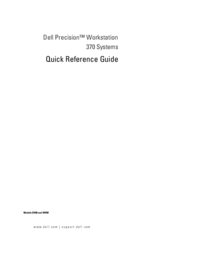
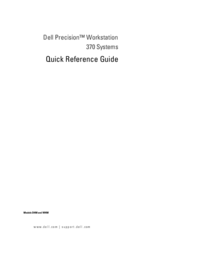

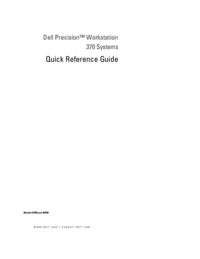



 (6 pages)
(6 pages)


 (2 pages)
(2 pages)







Comments to this Manuals